
Kemasukan Mod Tidur membolehkan anda menjimatkan elektrik semasa PC Inaction. Terutama ciri ini relevan pada komputer riba yang memberi makan dari bateri terbina dalam. Secara lalai, ciri ini dimasukkan ke dalam peranti Windows 7. Tetapi ia boleh dilumpuhkan secara manual. Mari kita ketahui apa yang perlu dilakukan kepada pengguna yang memutuskan untuk mengaktifkan keadaan tidur di Windows 7 lagi.
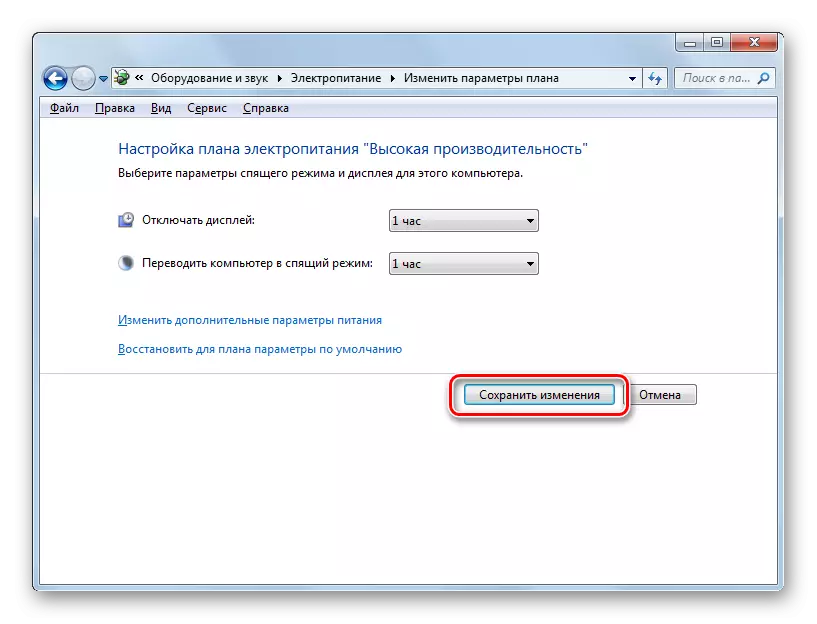
Juga dalam tetingkap yang sama, anda boleh mendayakan keadaan tidur, hanya memulihkan kegagalan jika pelan kuasa elektrik semasa adalah "seimbang" atau "penjimatan elektrik".
- Untuk melakukan ini, klik pada label "Pulihkan parameter lalai untuk pelan".
- Selepas itu, kotak dialog akan muncul yang memerlukan mengesahkan niat anda. Klik "Ya."
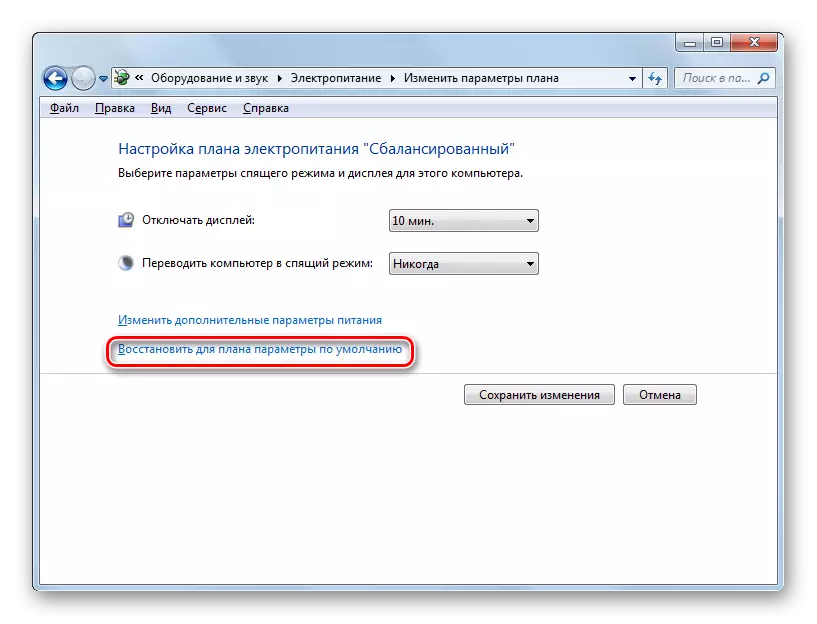
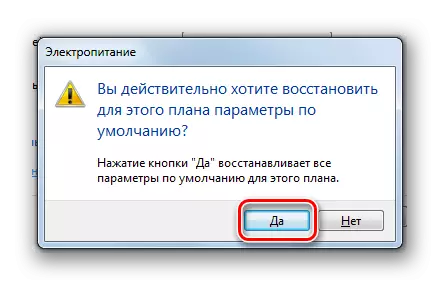
Hakikatnya ialah pelan bekalan kuasa "seimbang" dan "penjimatan elektrik" diaktifkan secara lalai. Hanya tempoh masa terbiar, di mana peralihan PC ke mod tidur akan dijalankan:
- Seimbang - 30 minit;
- Simpanan Elektrik - 15 minit.
Tetapi untuk pelan prestasi yang tinggi, ia tidak akan dapat tidur dengan cara ini, kerana ia dilumpuhkan dalam lalai dalam pelan ini.
Kaedah 2: Alat "Jalankan"
Anda juga boleh mengaktifkan kemasukan mod tidur, dengan membuat peralihan ke tetingkap tetapan pelan kuasa dengan memasukkan arahan dalam tetingkap "Run".
- Panggil tetingkap "Run" dengan menaip kombinasi Win + R. Masukkan dalam bidang:
Powercfg.cpl.
Klik OK.
- Tetingkap Pemilihan Garis Power dibuka. Di Windows 7, terdapat tiga pelan kuasa:
- Prestasi tinggi;
- Seimbang (lalai);
- Penjimatan tenaga (pelan tambahan, yang akan dipaparkan dalam kes ketidakaktifannya hanya selepas mengklik pada tulisan "Tunjukkan rancangan tambahan").
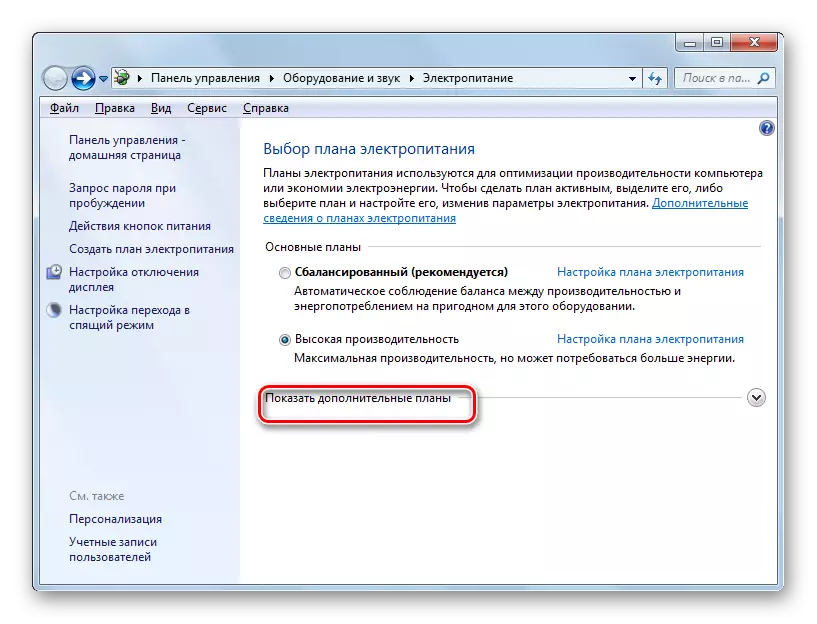
Pada masa ini, pelan semasa ditunjukkan oleh kolam radio aktif. Jika dikehendaki, pengguna boleh menyusunnya dengan memilih pelan lain. Jika, sebagai contoh, tetapan pelan ditetapkan secara lalai, dan anda mempunyai varian dengan prestasi yang tinggi, hanya beralih ke "seimbang" atau "penjimatan tenaga", anda kini mengaktifkan kemasukan mod tidur.
Jika tetapan lalai diubah dan mod tidur dilumpuhkan dalam ketiga-tiga rancangan, maka selepas ia dipilih, klik pada tulisan "Menetapkan Rancangan Kuasa".
- Tetingkap parameter pelan kuasa elektrik semasa dilancarkan. Seperti kaedah sebelumnya, dalam bidang "Translate Computer To Sleep Mode", anda perlu menubuhkan istilah tertentu, selepas itu perubahan mod akan berlaku. Selepas itu, klik "Simpan Perubahan".
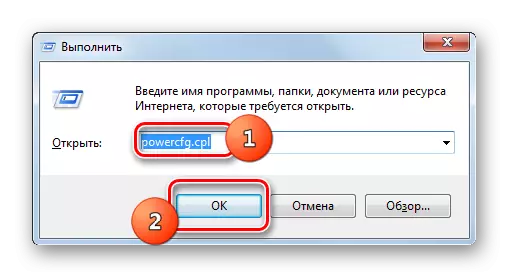
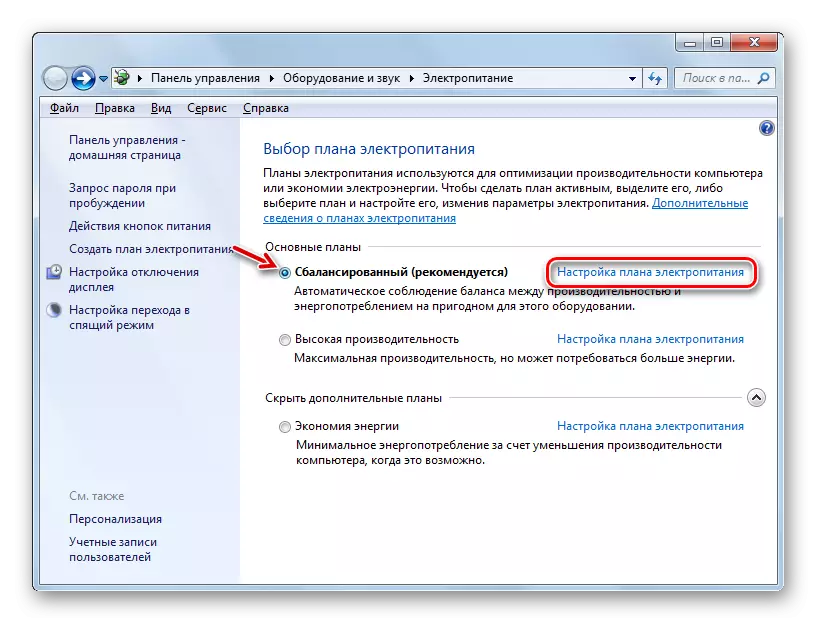
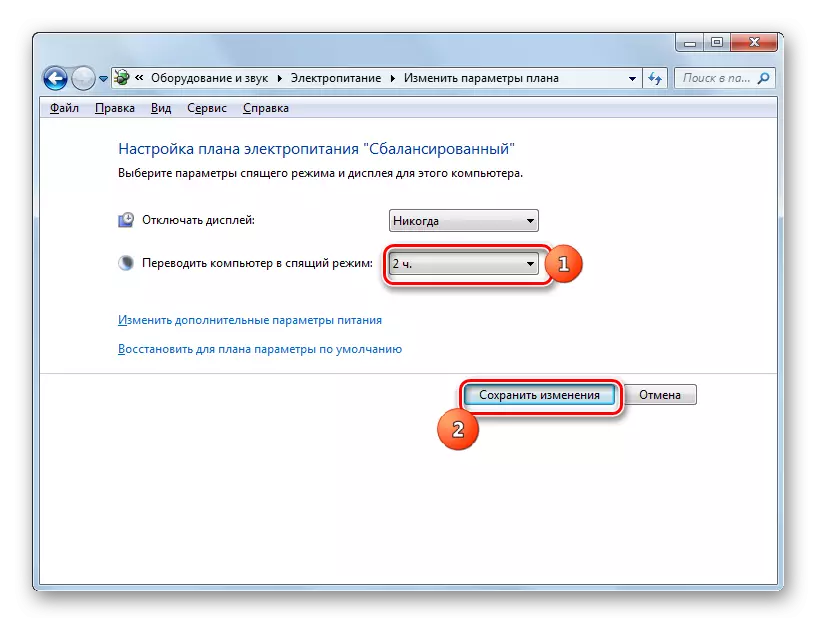
Untuk rancangan "seimbang" atau "penjimatan elektrik" untuk mengaktifkan kemasukan mod tidur, anda juga boleh mengklik pada tulisan "Pulihkan untuk pelan parameter lalai".
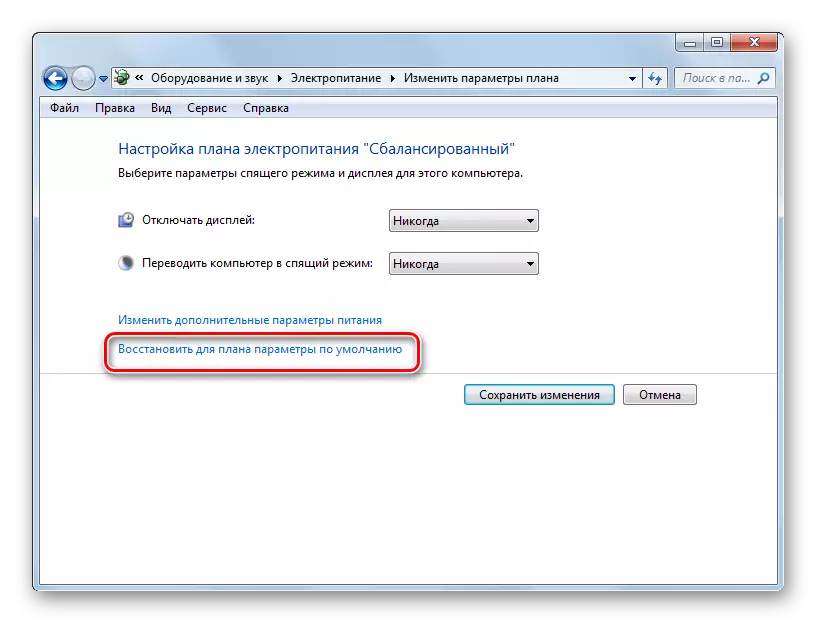
Kaedah 3: Pindaan kepada parameter tambahan
Juga, mengaktifkan kemasukan mod tidur boleh dibuat dengan perubahan dalam parameter tambahan dalam tetingkap tetapan pelan kuasa semasa.
- Buka tetingkap pelan kuasa semasa oleh mana-mana kaedah yang telah diterangkan di atas. Klik "Tukar Parameter Kuasa Advanced".
- Tetingkap parameter pilihan bermula. Klik Tidur.
- Dalam senarai tiga pilihan yang dibuka, pilih "Tidur Selepas".
- Jika mod tidur di PC dilumpuhkan, maka parameter "nilai" harus berdiri pilihan "tidak pernah". Klik tidak pernah.
- Selepas itu, bidang "Keadaan (Min.)" Dibuka. Untuk diambil ke dalamnya nilai dalam beberapa minit, selepas itu, dalam hal tidak bertindak, komputer akan memasuki keadaan tidur. Klik "OK".
- Selepas anda menutup tetingkap parameter pelan kuasa elektrik semasa, dan kemudian mengaktifkan semula. Ia akan menunjukkan tempoh masa semasa di mana PC akan beralih ke keadaan tidur sekiranya berlaku tidak bertindak.

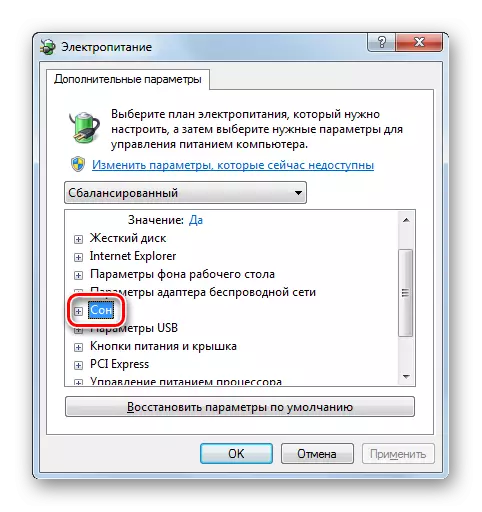
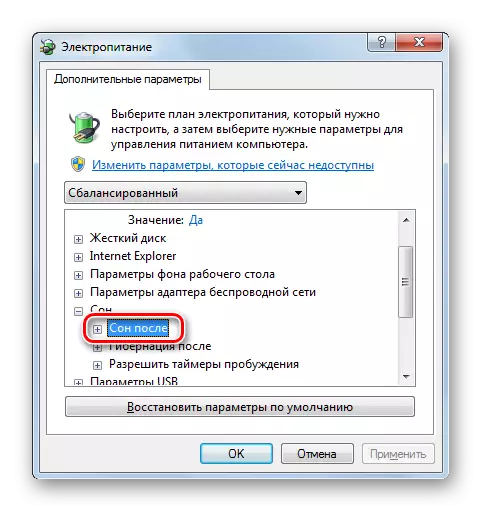
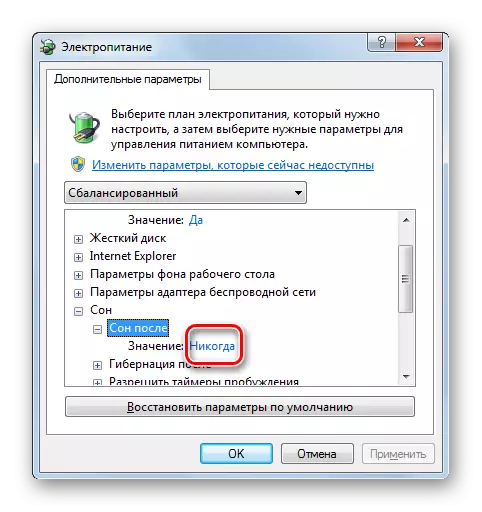
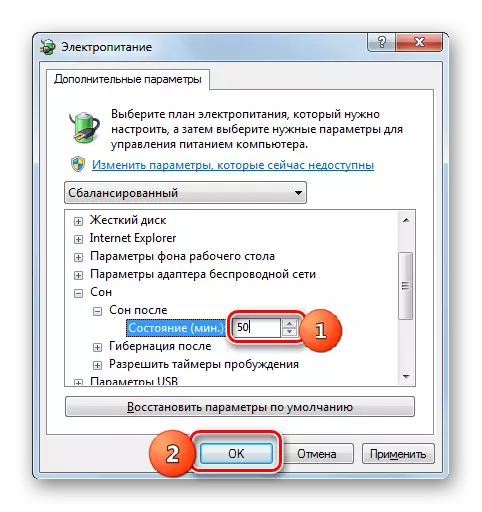
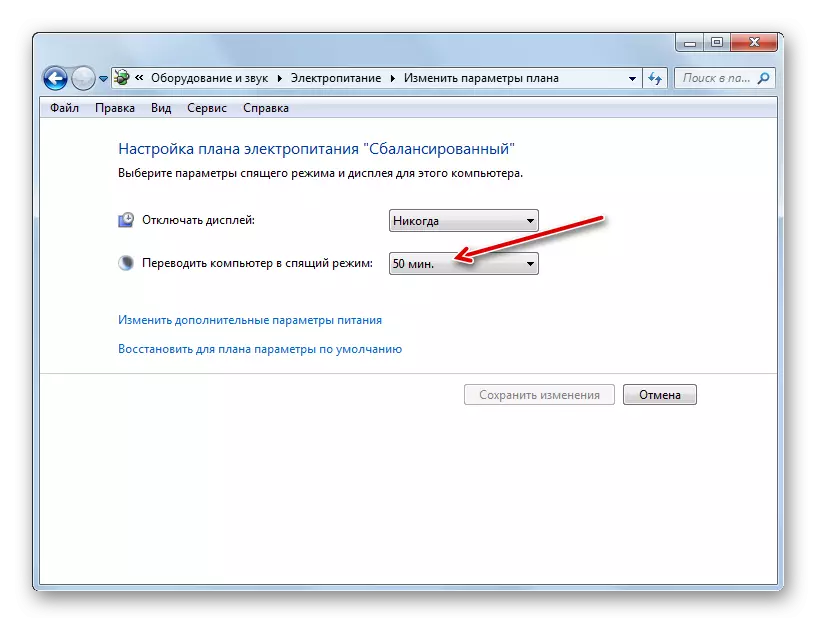
Kaedah 4: Peralihan segera ke Mod Tidur
Terdapat juga pilihan yang membolehkan anda segera menterjemahkan PC ke keadaan tidur, tanpa mengira tetapan yang dipasang dalam parameter bekalan kuasa.
- Klik "Mula". Di sebelah kanan butang "Shutdown", klik ikon dalam bentuk segitiga yang diarahkan oleh sudut di sebelah kanan. Dari senarai yang dibincangkan, pilih "Tidur".
- Selepas itu, komputer akan diterjemahkan ke dalam mod tidur.
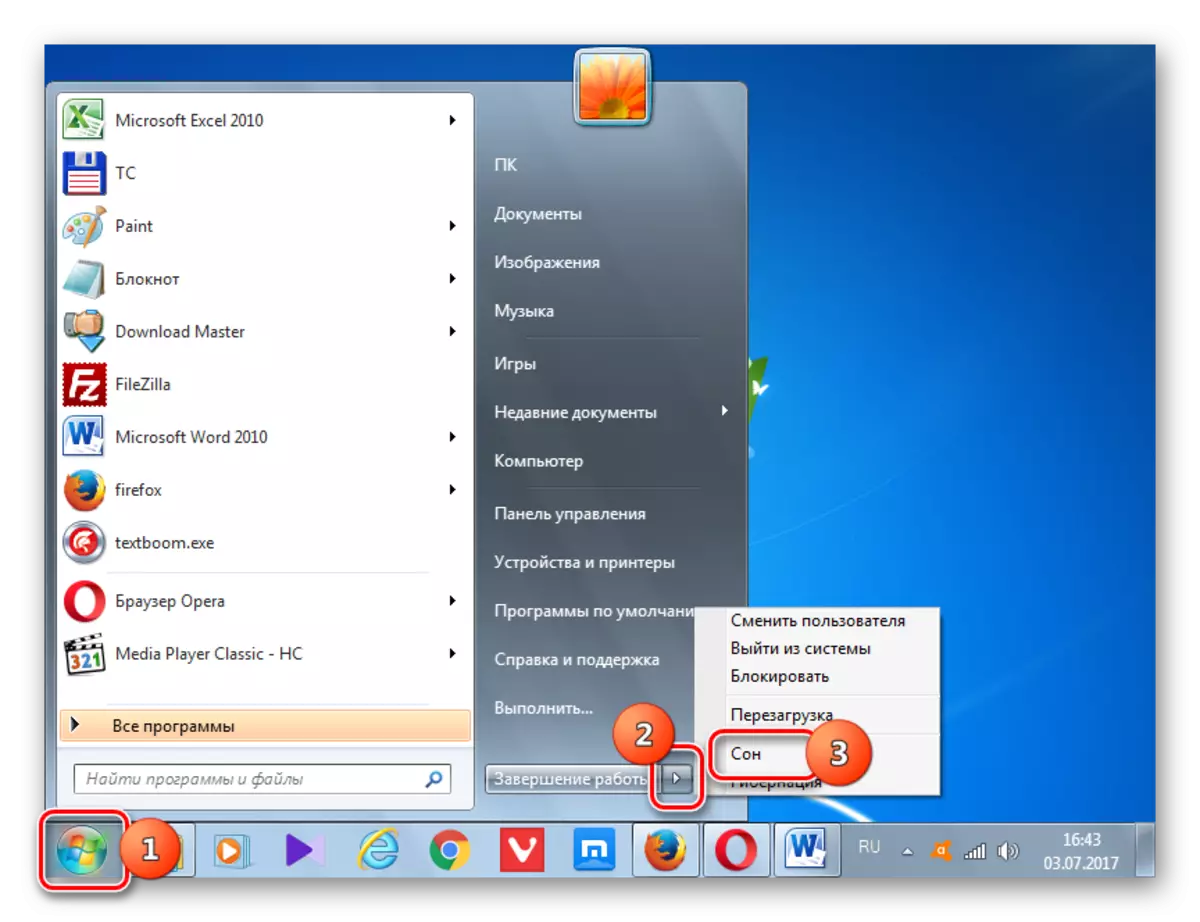
Seperti yang anda lihat, kebanyakan cara untuk memasang mod tidur di Windows 7 dikaitkan dengan mengubah tetapan bekalan kuasa. Tetapi, di samping itu, terdapat variasi peralihan segera ke mod yang ditentukan melalui butang "Mula", memintas tetapan ini.
